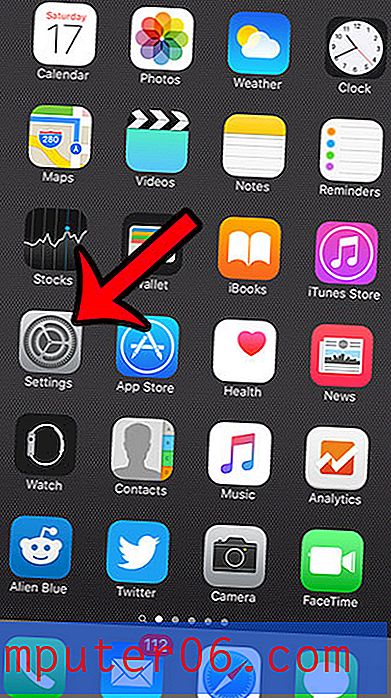Jak dodać kolejną kolumnę w Eksploratorze plików systemu Windows 10
Po otwarciu Eksploratora plików w systemie Windows 10 w widoku Szczegóły zobaczysz podstawowe informacje, takie jak nazwa pliku, data zmodyfikowana i typ. Dla wielu osób jest to dopuszczalna ilość informacji i rzadko trzeba wyświetlać więcej niż w Eksploratorze plików.
Ale możesz nieco bardziej dostosować widok Szczegóły Eksploratora plików, dodając dodatkowe kolumny. Nasz samouczek poniżej pokazuje, jak znaleźć i włączyć więcej kolumn, jeśli chcesz to zrobić.
Jak dodać kolejną kolumnę w Eksploratorze plików w systemie Windows 10
Kroki opisane w tym artykule zostały wykonane w systemie Windows 10. W tym przewodniku przeprowadzimy Cię przez proces dodawania kolejnej kolumny informacyjnej do okna Eksploratora plików systemu Windows 10. W szczególności dodamy kolumnę „Rozszerzenie pliku”, która wskaże typ pliku dla tego pliku. W tym konkretnym scenariuszu możesz także włączyć rozszerzenia plików, które dodadzą rozszerzenie pliku do nazwy pliku zamiast dodawać kolejną kolumnę.
Krok 1: Kliknij ikonę folderu na pasku zadań u dołu ekranu.

Krok 2: Kliknij prawym przyciskiem myszy jedną z istniejących nazw kolumn, a następnie kliknij opcję Więcej .
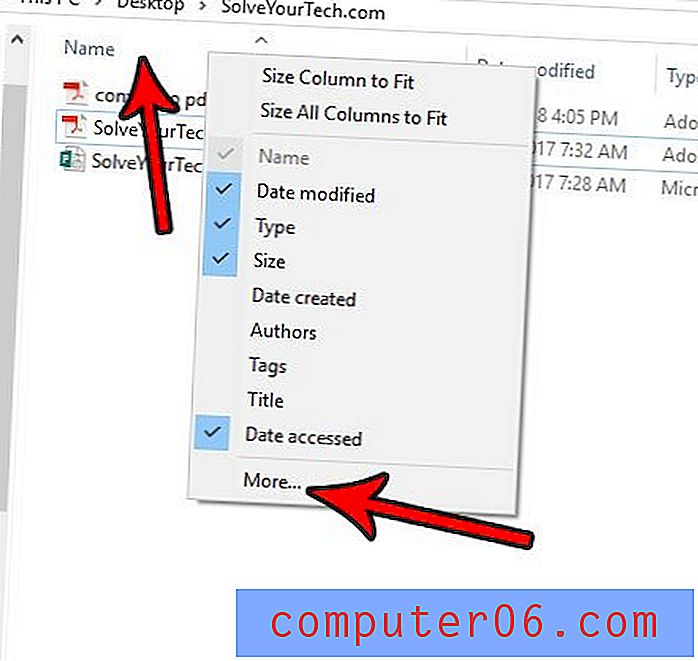
Krok 3: Przewiń listę, zaznacz pole po lewej stronie kolumny, którą chcesz dodać, a następnie kliknij przycisk OK u dołu okna.
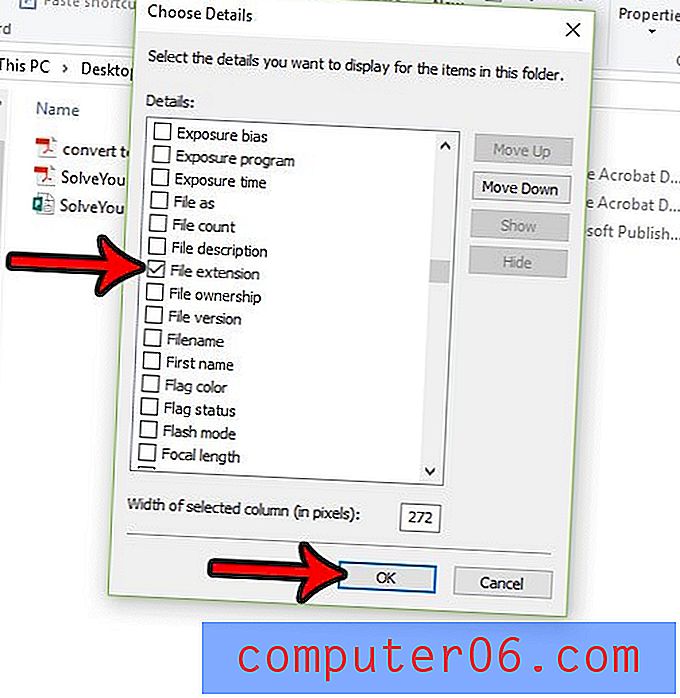
Należy zwrócić szczególną uwagę na to, że istnieje jedna konkretna kolumna, którą można dodać, o nazwie Data dostępu, która teoretycznie pokazuje, kiedy plik był otwierany po raz ostatni. Może to jednak powodować wiele niepotrzebnych kosztów na komputerze, dlatego tak naprawdę jest domyślnie wyłączone. Jeśli robisz to, ponieważ chcesz zobaczyć, kiedy ostatnio uzyskiwano dostęp do pliku, i jesteś w porządku z całym dodatkowym obciążeniem, które spowoduje to na twoim komputerze, możesz otworzyć wiersz polecenia, naciskając Windows Klawisz + R, następnie wpisz cmd i wciśnij Enter . Wpisz zachowanie fsutil ustaw disablelastaccess 0, a następnie naciśnij klawisz Enter .
Następnie możesz otworzyć plik i sprawdzić, czy data dostępu do kolumny się aktualizuje. Jeśli nie, musisz ponownie uruchomić komputer, aby zmiany zostały wprowadzone. Ponownie może to powodować znaczne obciążenie wydajności komputera, więc włączenie go może nie być dobrym pomysłem, chyba że naprawdę potrzebujesz tej funkcji.